Ostatnia aktualizacja dnia

iPhone'y mają świetną funkcję, która pozwala łatwo przekierowywać połączenia na inny numer. W tym samouczku omówiono kolejne kroki, w tym zrzuty ekranu.
 Odkąd kupiłem swój pierwszy iPhone 3G w 2008 roku, pierwszą rzeczą, którą robię po powrocie do domu, jest przekazywanie wszystkich połączeń z mojego iPhone'a na mój domowy telefon. Początkowo to zrobiłem, ponieważ mój dom znajduje się w czarnej dziurze, a serwis AT&T jest po prostu do bani. Chociaż ten konkretny problem został rozwiązany za pomocą Połączenia WIFI, Nadal regularnie przekierowuję połączenia, ponieważ jest to dobry sposób, aby odrzucić telefon do drzwi i „odłączyć” bez obaw o nieodebrane połączenie.
Odkąd kupiłem swój pierwszy iPhone 3G w 2008 roku, pierwszą rzeczą, którą robię po powrocie do domu, jest przekazywanie wszystkich połączeń z mojego iPhone'a na mój domowy telefon. Początkowo to zrobiłem, ponieważ mój dom znajduje się w czarnej dziurze, a serwis AT&T jest po prostu do bani. Chociaż ten konkretny problem został rozwiązany za pomocą Połączenia WIFI, Nadal regularnie przekierowuję połączenia, ponieważ jest to dobry sposób, aby odrzucić telefon do drzwi i „odłączyć” bez obaw o nieodebrane połączenie.
Więc jeśli jesteś podobny do mnie, i nadal masz telefon domowy… wykonaj poniższe czynności, aby przekazać swój iPhone na dowolny numer. Potwierdzono, że kroki działają dla oryginalnego iPhone'a, a także iPhone'a X.
Chociaż ta wskazówka jest przeznaczona dla użytkowników iPhone'a, proces jest taki sam dla użytkowników Androida. To powiedziawszy, możesz także użyć
Jak przekierowywać połączenia iPhone'a na inny numer
Krok 1 - Wybierz Ustawienia na iPhonie
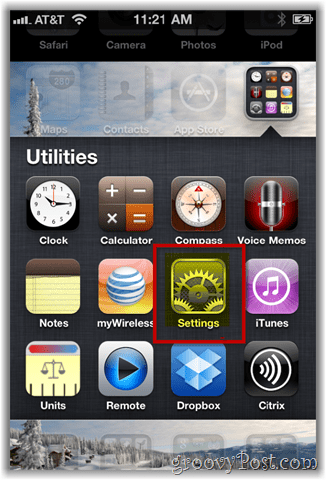
Krok 2 - Wybierz Telefon
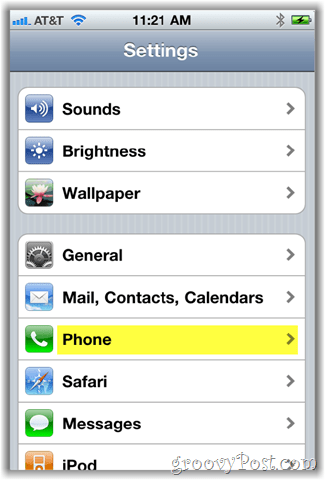
Krok 3 - Wybierz Przekazywanie połączeń
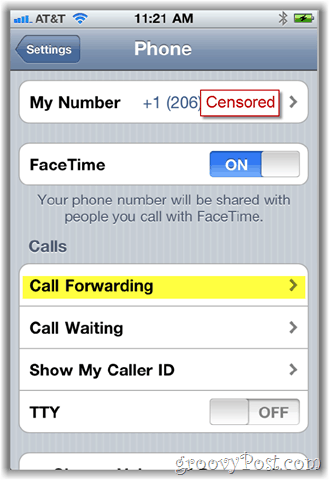
Krok 4 - Wybierz Przekazywanie połączeń włączyć (włączyć) tę funkcję
Uwaga: aby później wyłączyć przekazywanie połączeń, po prostu wróć do tego menu i wyłącz.
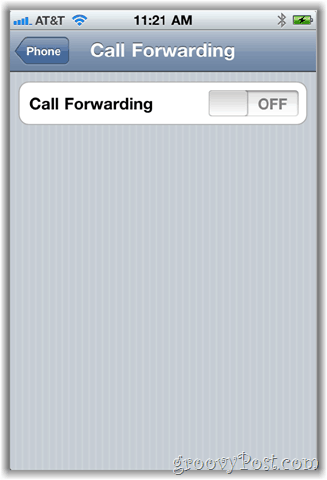
Po przełączeniu na Przekazywanie połączeń pojawi się opcja Przekaż do i monit o numer, na który mają być przekazywane połączenia. Jeśli korzystałeś już z tej funkcji wcześniej, wyświetli się poprzednie #, do którego przesłałeś iPhone'a. Jeśli tak jest, to koniec. Jeśli nie, kontynuuj Krok 5.
Krok 5 - Wybierz Prześlij do wybierz numer, na który chcesz przekazać swój telefon.
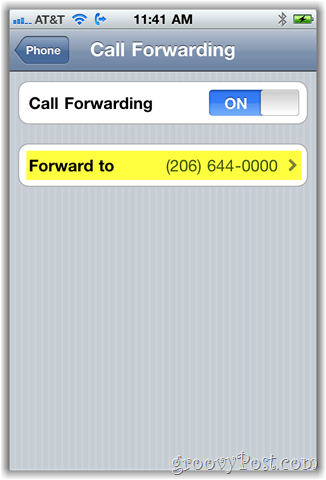
Krok 6 - Wprowadź numer telefonu zaczynając od numeru kierunkowego. Kran Przekazywanie połączeń przycisk powrotu po zakończeniu.
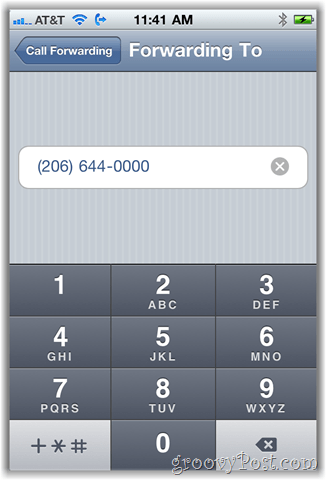
Po włączeniu przekazywania połączeń na górnym pasku ekranu telefonu iPhone pojawi się nowa ikona telefonu:

Ta ikona oznacza, że Twój telefon został przekierowany na inny numer. Nie zapomnij o tym! Nie mogę powiedzieć, ile razy moja żona wysłała mi SMS-a z informacją, że mój telefon jest nadal przekierowywany do domu.; )
Jak wspomniałem wcześniej, prawie wszystkie telefony wszystkich operatorów mają możliwość przekazywania połączeń na inny numer. Na przykład AT&T, Verizon i Sprint umożliwiają przekazywanie starszych modeli nie-inteligentnych telefonów za pomocą * 72 i numeru telefonu. Przykład: * 72 206 555 1212. W ten sposób zawsze przesyłałem mój stary telefon z powrotem w ciągu dnia.



